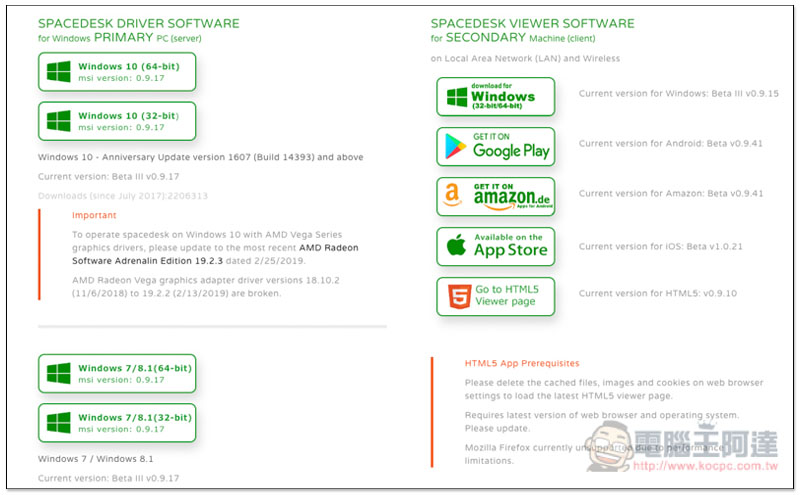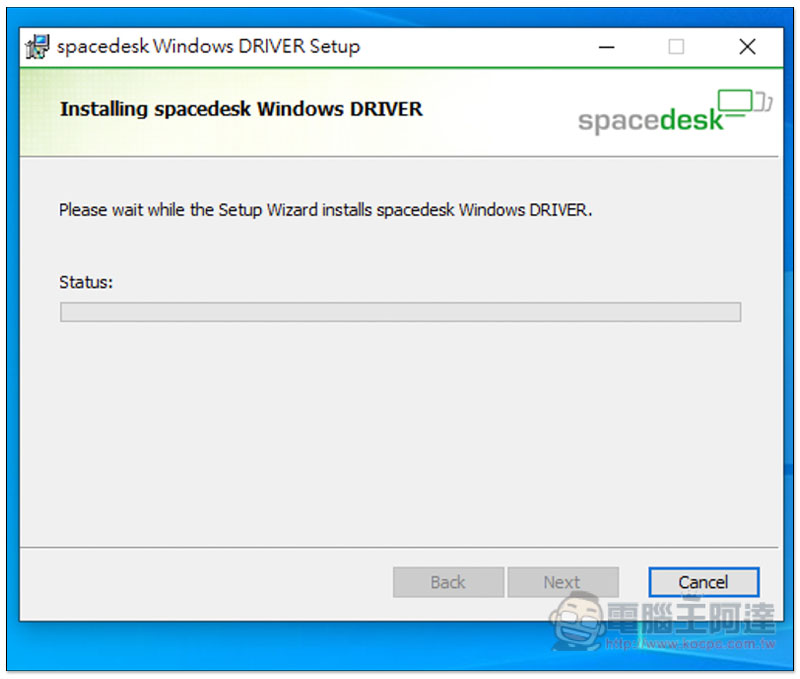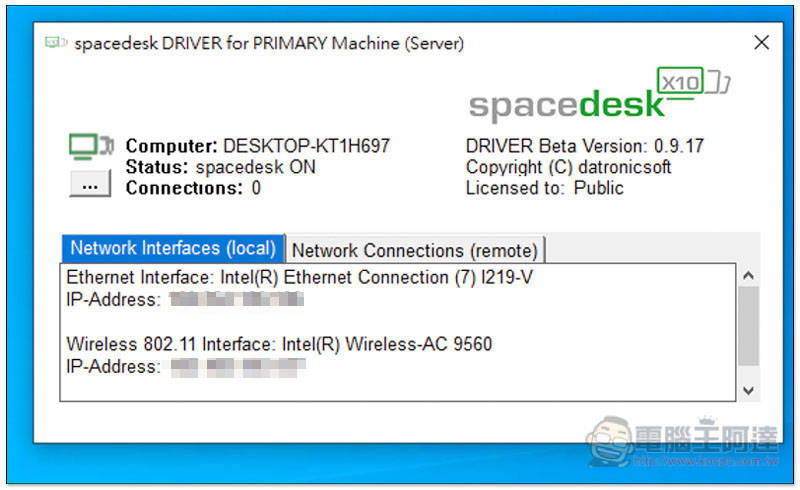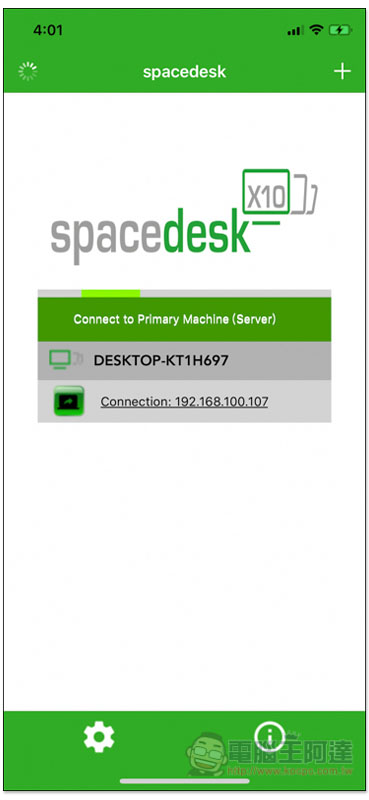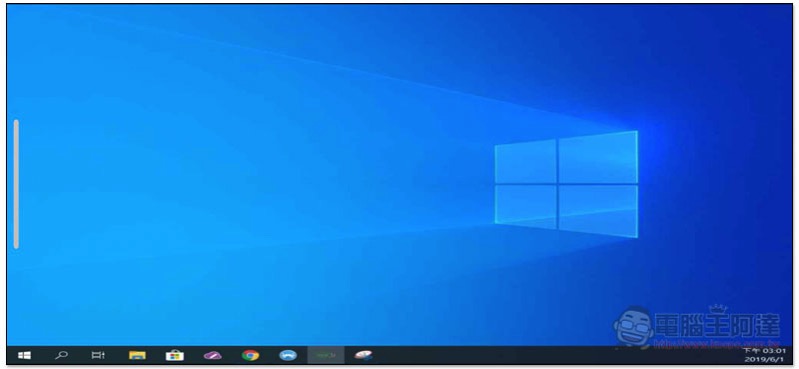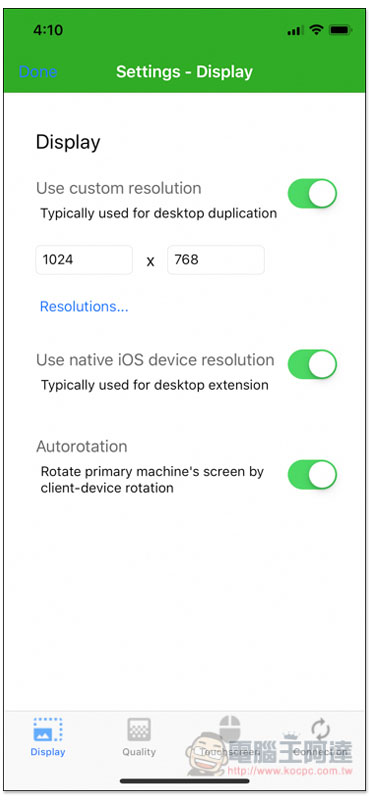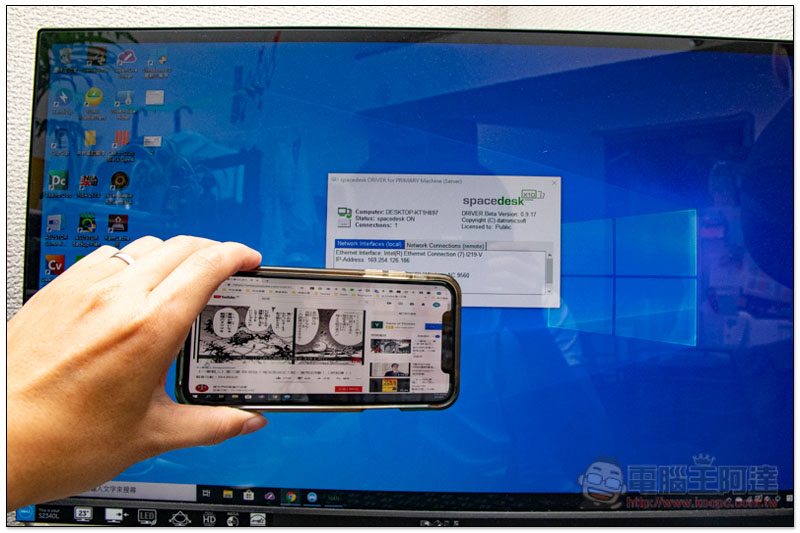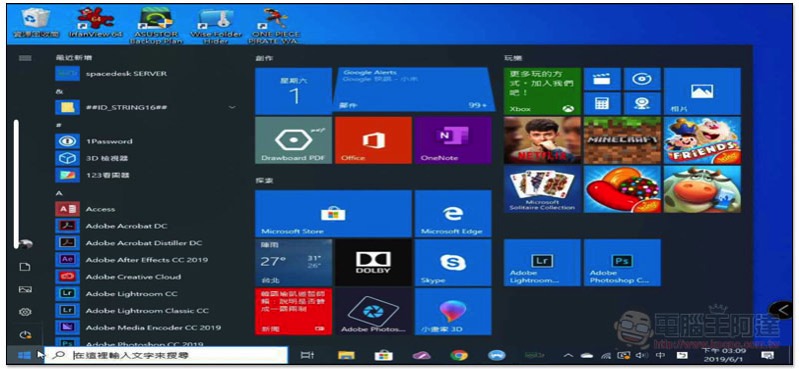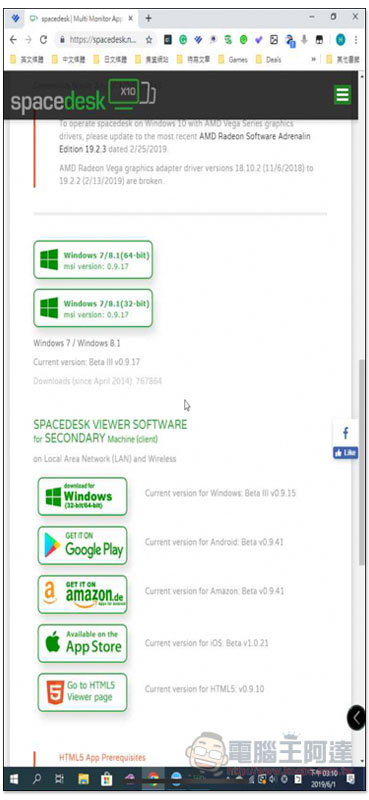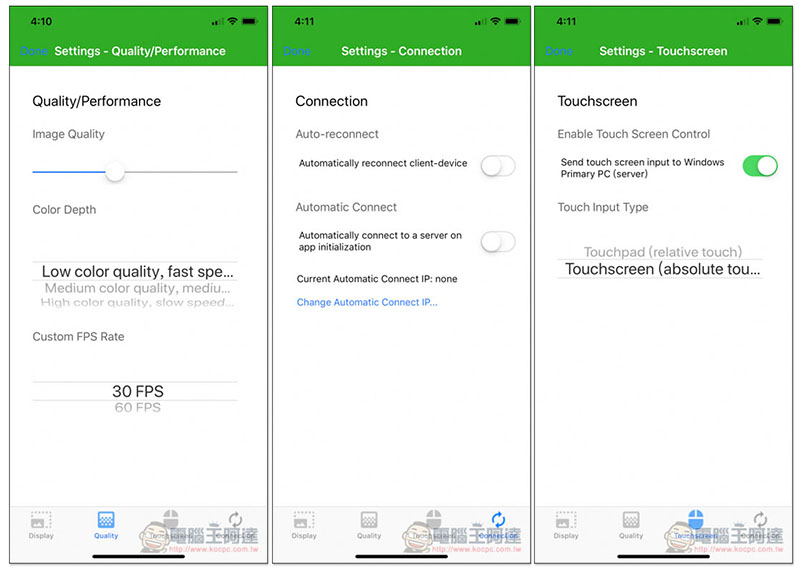Spacedesk 是一款能夠讓你的 iOS、Android 裝置變成 Windows 電腦第二螢幕的一款免費工具。使用非常簡單,只要於電腦裝上 Sever 端工具,手機下載專屬 App,接著兩者都連上同一個 WIFI 環境,輕點一下 App 的連結功能,手機就立刻就變成電腦的第二螢幕畫面,還能直接用手指點選操作。支援 Windows 10 與 Windows 7,推薦給大家!
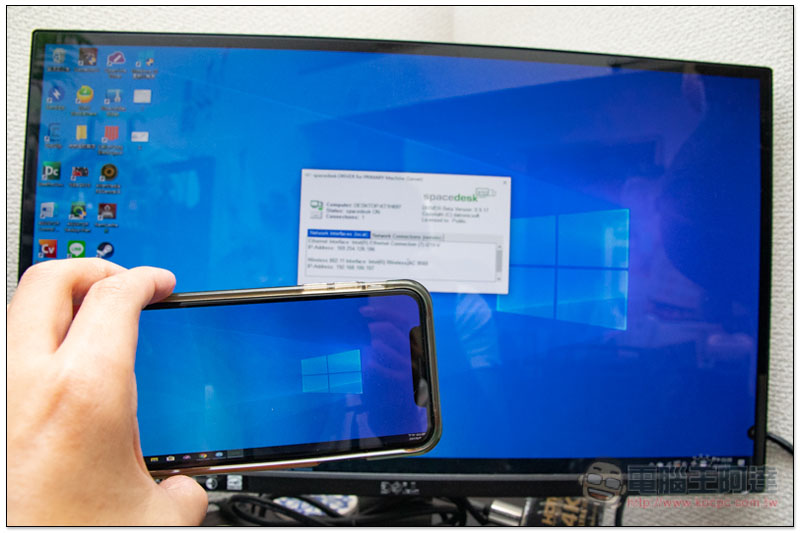
Spacedesk 讓 iOS、Android 裝置變成 Windows 電腦第二螢幕
首先先在你的 Windows 電腦安裝 Sever 端工具,進到官網的下載頁面之後,於 for Windows PRIMARY PC (server) 分類中,選擇你的 Windows 版本,如:Windows 10 64 位元:
安裝時,就照著步驟一直按 Next 即可:
而安裝完後,打開 Sever 端工具,就會看到你的電腦名稱、狀態以及相關 IP-Address:
接著 iOS 或 Android 也安裝完成 spacedesk(remote display)) App 後,於同一個 WIFI 環境下,進到主畫面就會看到你的電腦,點一下 Connection 就會開始連結:
如下圖,速度還算不錯,不過每台手機的解析度都不同,以我拿的 iPhone X 為例,預設解析度會有點被壓縮的感覺,這部分可進到設定中修改:
點一下 Resolutions 即可更改其他解析度:
手機畫面的位置會在主螢幕右側,你只要把滑鼠往右滑,就能把視窗丟到手機裡顯示上了。另外手機也能直接用手指來點選操作:
不過聲音部分只能從電腦喇叭發出,無法選擇手機:
把電腦螢幕關掉之後,手機也會自然變成主畫面,就像是裝雙螢幕的感覺:
手機轉正之後,畫面也會跟著翻轉,變成有點像是 21:9 螢幕放直的感覺:
設定中還有不少功能可以調整,如:影像品質、FPS、是否要自動重新連結、觸控螢幕開關等等:
我們也作了影片版教學,提供給大家參考:
至於用Mac 的朋友就不用麻煩了,用內建的並行功能即可:
補充資料
官網下載頁面:點我前往
iOS 版:點我前往
Android 版:點我前往